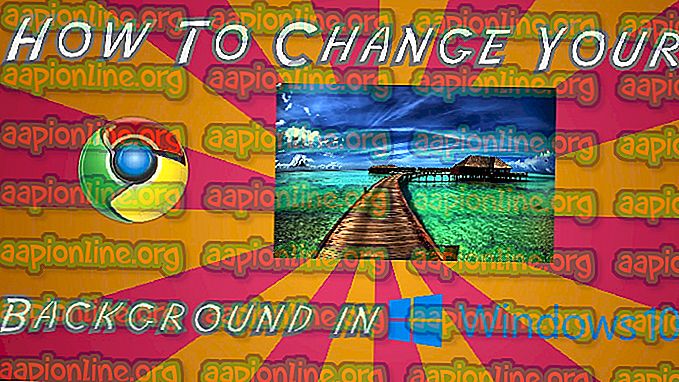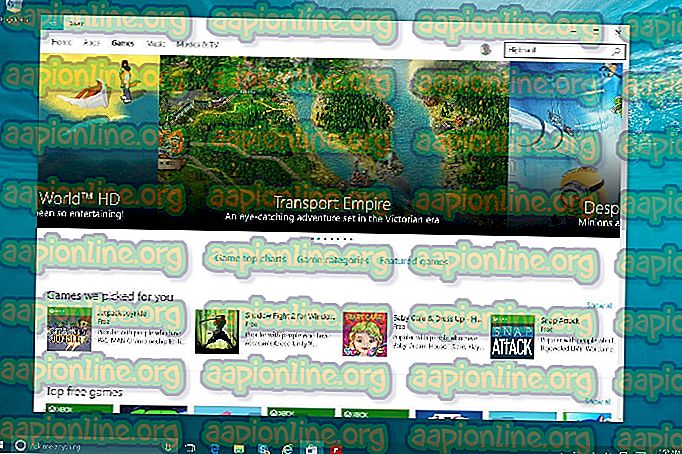Kako dodati vrstice napak v Google Preglednicah?
Google Sheets je program za preglednice, ki je del brezplačnega spletnega programskega paketa, ki je priložen Google Drive. Poleg preglednice je na voljo tudi urejevalnik besedil in predstavitveni program. Te aplikacije so na voljo tudi na več platformah, vključno z Windows, MAC, Android, iOS, Windows, Blackberry itd. Paket je tudi z nadzorom različic, kjer lahko vsak uporabnik spremlja spremembe v skupni datoteki.

Tako kot Excel of Office ima tudi Sheets funkcijo prikaza vrstic z napako v dokumentu. Vrstice napak so grafični prikaz spremenljivosti podatkov in se uporabljajo za prikaz napake ali negotovosti poročanih meritev. Tako uporabnik predstavi, kako natančna je meritev.
Kako dodati vrstice napak v Google Preglednicah?
Če želite dodati svoje vrstice napak v vaše podatke v tabele, se najprej prepričajte, ali imate popolne meritve in napako za vsako od njih. Ta korak je nujen, saj so lahko napake prikazane samo, če sta pravilno X in Y.
Če nimate vrednosti napak, lahko uporabite tudi standardni odstotek glede na graf. Vse je odvisno od vašega dela / projekta.
- Prepričajte se, da imate v listih vstavljene pravilne podatke . Izberite prazno celico in na navigacijski vrstici na vrhu lista kliknite Vstavi grafikon .

- Zdaj se bo pojavil nov prazen grafikon brez izbranih vrednosti. S desno navigacijsko vrstico kliknite na os X in izberite celice, ki jih želite uporabiti za os X. Celice lahko preprosto izberete z miško. Ko končate, pritisnite OK.

- Zdaj ustrezno izberite serijo . Kliknite ikono enkrat, izberite celico; nadaljujte tako, dokler temu primerno ne dodelite vseh serij. Izberete lahko tudi s skupnim izborom.

Dober način, da ugotovite, ali ste pravilno vstavili vrednosti, je preveriti, ali so v grafikonu različne barve. Če niso, lahko poskusite znova pravilno vstaviti podatke.
- Zdaj izberite zavihek Prilagodi s pomočjo desne navigacijske vrstice in razširite serijo . Potrdite polje Napačne vrstice in izberite, ali želite izbrati odstotek ali absolutno vrednost s pomočjo spustnega polja.

- Za nastavitev statičnih vrednosti lahko razširite Uporabi: in izberite stolpec, v katerega želite uporabiti statično vrednost. Spodaj lahko razširite Type in izberete Constant . Pred njim mu lahko dodelite vrednost.

- Po izvedbi sprememb shranite svoje delo. Ko razširite svoj graf, boste lahko jasno videli vrstice napak. Če imate težave s spreminjanjem možnosti ali nalaganjem nekaterih funkcij, preverite, ali imate aktivno internetno povezavo in je stran pravilno naložena.